Erfahre, wie du dein Profil in ahead personalisieren kannst, indem du dein Profilbild hinzufügst oder änderst
Einführung
In deinem persönlichen Profil in ahead findest du grundlegende Informationen über dich, wie z.B. deine Position oder deine Abteilung, sowie deine Kontaktdaten. Diese Informationen werden von deiner Organisation verwaltet und mit dem ahead-Profil synchronisiert.Möglicherweise werden dort auch zusätzliche vordefinierte Felder angezeigt, die du selbst ausfüllen kannst, z.B. deine Interessen oder Fähigkeiten.
💡 Wenn du mehr über Listen in ahead erfahren möchtest, wende dich an deinen CSM oder kontaktiere uns unter support@aheadintranet.com
Unterscheidung zwischen lizenzierten und nicht lizenzierten Konten
Es gibt zwei Arten von Benutzern in ahead - diejenigen mit mindestens einer Microsoft 365 Exchange-Lizenz, d.h. sie haben eine Mailbox und/oder nutzen Tools wie Microsoft Teams usw., und diejenigen ohne. Der Einfachheit halber nennen wir sie Desk-User bzw. Non-Desk-User.
Warum ist dies für dein Profilbild relevant?
Desk-User
Als Desk-User kannst du dein Profilbild nicht direkt von ahead aus ändern oder neu hinzufügen. Es kann sein, dass es in deiner Organisation Richtlinien für Profilbilder gibt und dass deshalb ein Bild zu deinem Microsoft-Konto hinzugefügt wurde. In diesem Fall wird dieses Bild in ahead synchronisiert.
Wenn du ein Windows-Benutzer bist, kannst du möglicherweise dein Konto-Bild ändern. Klicke hier, um zu erfahren, wie.
💡 Wende dich an deinen Intranet-Verantwortlichen oder an die IT-Abteilung deiner Organisation, wenn du Fragen zu deinen Profilinformationen, einschliesslich deines Profilbildes, hast.
Non-Desk-User
Als Non-Desk-User kannst du dein Profilbild direkt in ahead ändern, da dein Profilbild nicht mit einem Microsoft-Konto synchronisiert wird.
Folge diesen einfachen Schritten, um dein Profilbild zu ändern:
Auf dem Desktop
- Rufe dein Profil auf
- Klicke auf das "Bearbeiten" Symbol unter dem Profilbild
- Lade ein Bild von deinem Computer hoch
- Du kannst dein Profilbild auch löschen oder ersetzen
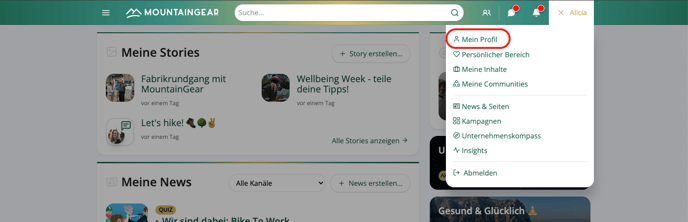
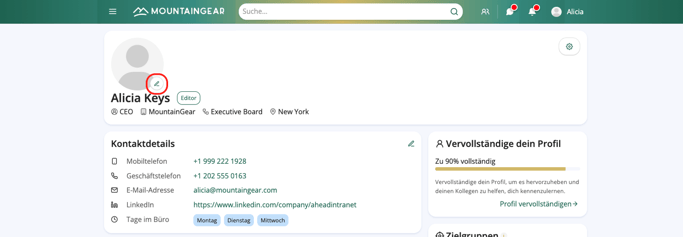
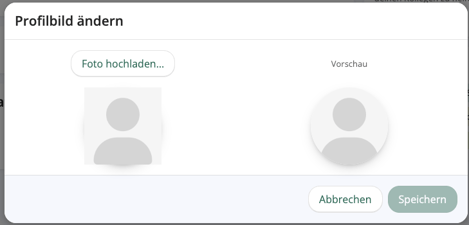
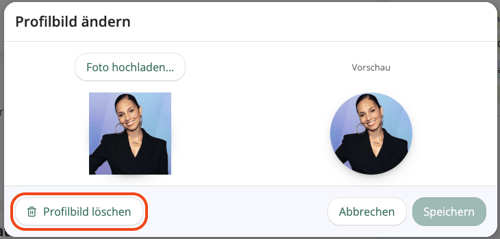
In der mobilen App
- Rufe dein Profil auf
- Klicke auf das "Bearbeiten" Symbol unter dem Profilbild
- Lade ein Bild aus deiner Telefonbibliothek hoch oder nimm ein Bild auf
- Du kannst dein Profilbild auch löschen oder ersetzen
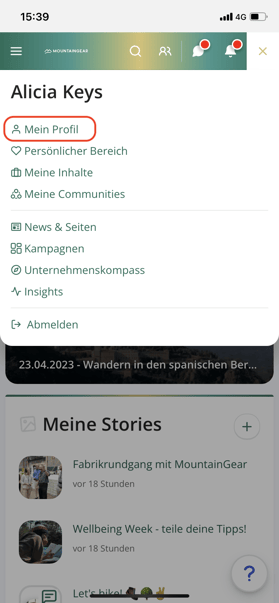 .
. 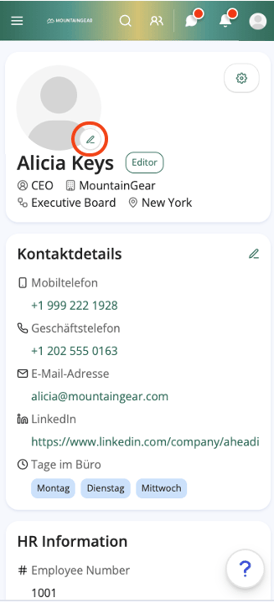
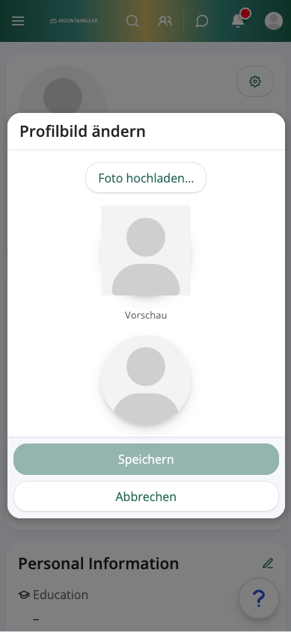 .
. 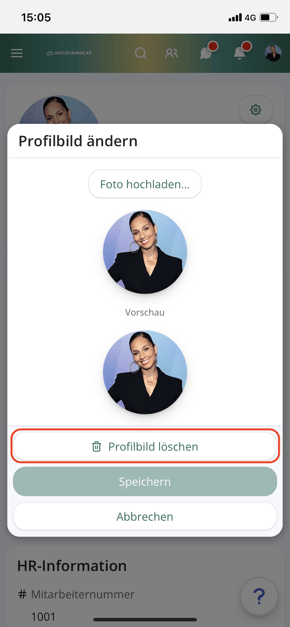
🔎 Findest du nicht die richtige Antwort auf dein Problem?
Eröffne einfach ein Ticket über unser Kundenportal und wir helfen dir gerne weiter.